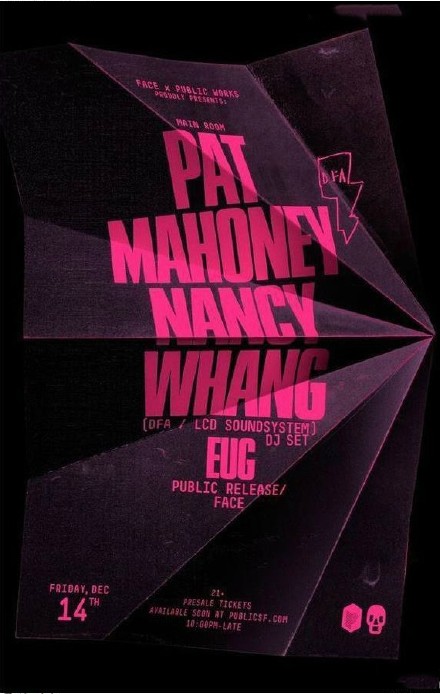萬盛學電腦網 >> 媒體工具 >> ALCapture使用教程
ALCapture使用教程
最近小編常用的一個截圖工具突然用不了,剛好想換個截圖軟件用用,於是就選擇了ALCapture這款截圖軟件,ALCapture是韓國 Estsoft開發的一款軟件,所以小編在網站找了漢化之後的中文版本,並沒有完全漢化,但是不影響使用了哦!用了一天了,感覺還可以,給大家分享一下一些基本功能的使用方法!
一、下載ALCapture中文版及安裝
腳本之家貼心的為您提供了下載地址,至於安裝過程很簡單就不多說了!
二、ALCapture怎麼用
1.ALCapture主界面
主界面很簡單,一眼看上去只有幾個功能選擇項。
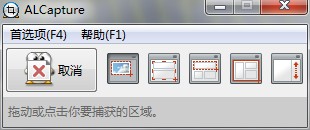
2.ALCapture怎麼截圖
ALCapture截圖很簡單,按printscreen鍵即可,printscreen鍵在鍵盤f12的右邊
截圖方式默認的是指定區域截圖:
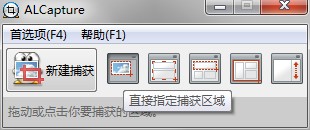
一個五種捕捉模式,根據需求選擇!
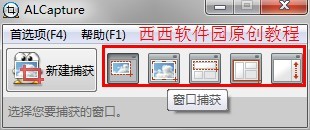
如果需要取消截圖 點擊取消按鈕即可!
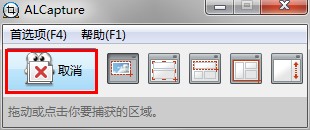
截圖完成後,圖片會自動粘貼到剪貼板
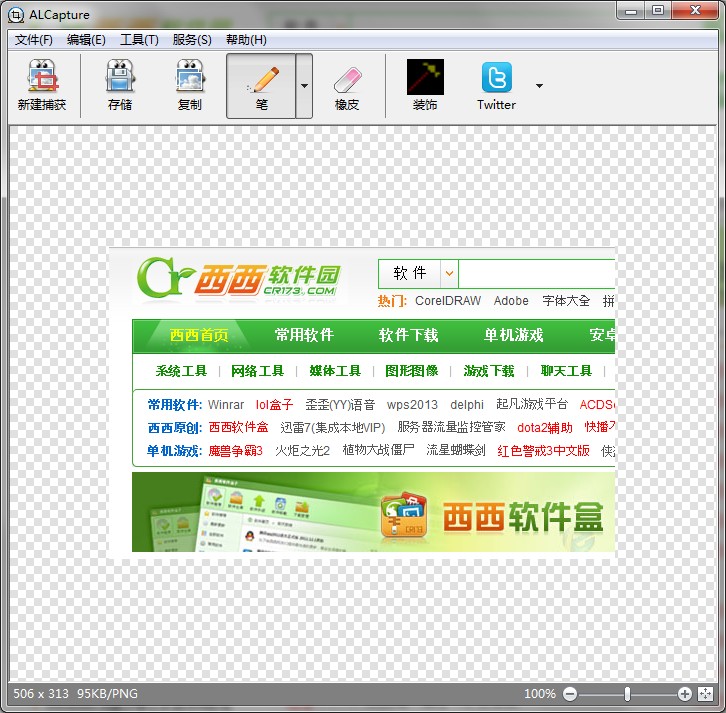
保存圖片可以點擊文件然後另存為即可,當然也可以快捷鍵ctrl+s
圖片保存格式為默認為png ,下邊會講到怎麼設置默認圖片格式
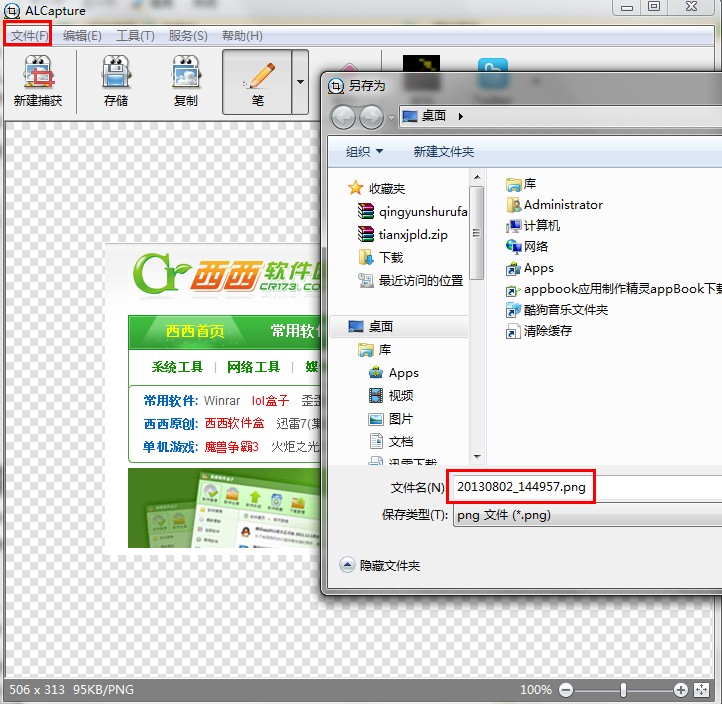
3.設置ALCapture
回到主界面,點擊首選項按鈕 即可進入設置界面
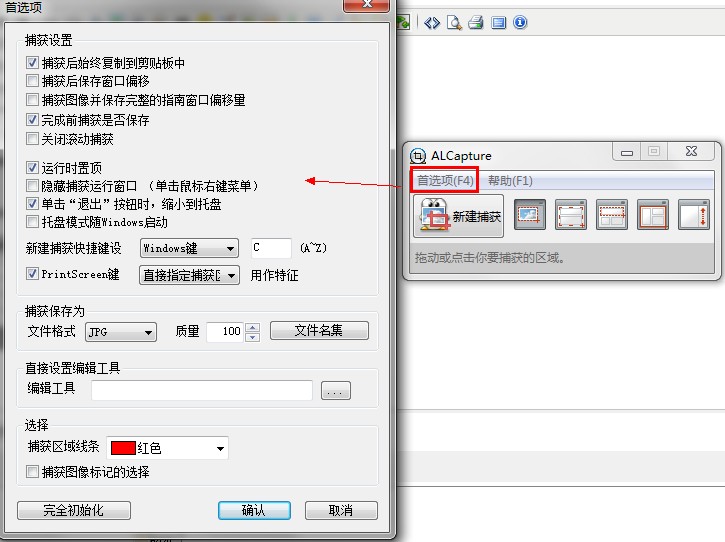
如腳本之家剛才說到的設置圖片默認格式,只要在文件格式中選擇你要設置為默認的格式 即可!
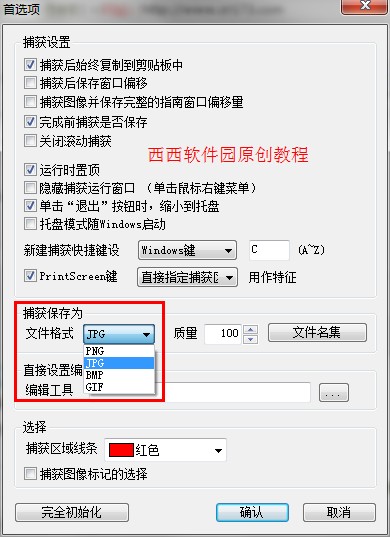
西西軟件園原創
注:更多精彩教程請關注三聯電腦教程欄目
媒體工具排行
相關文章
copyright © 萬盛學電腦網 all rights reserved